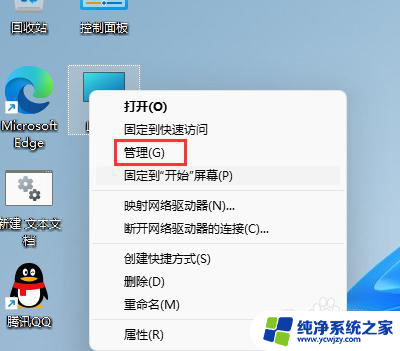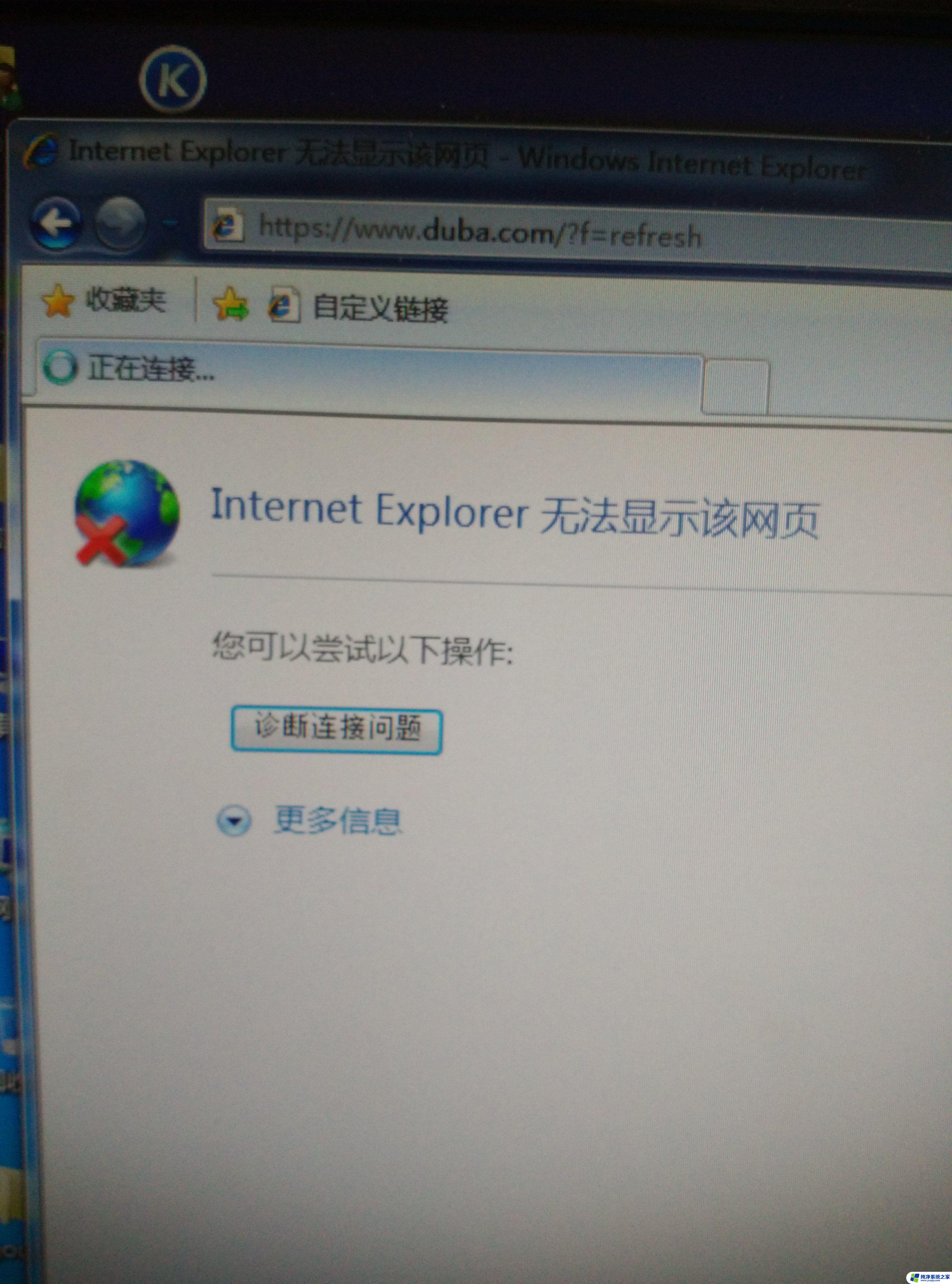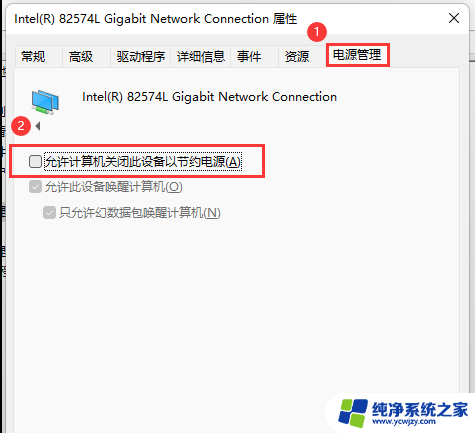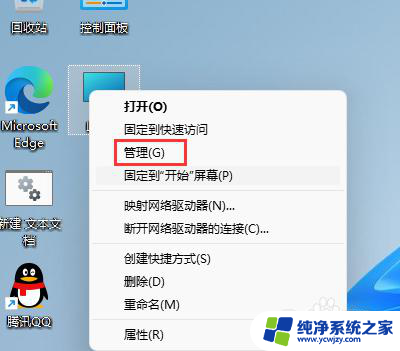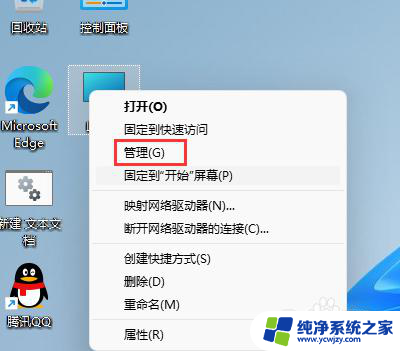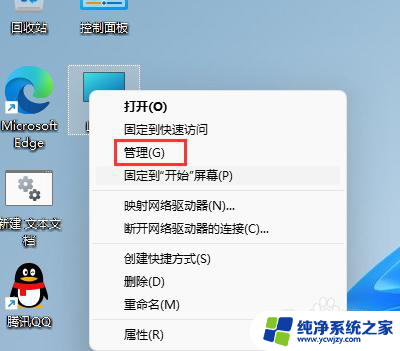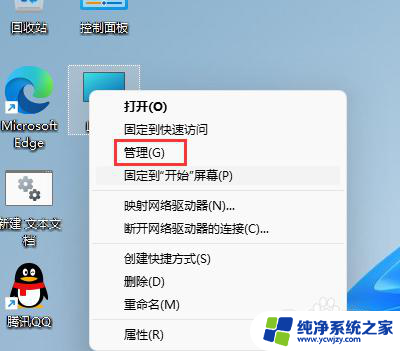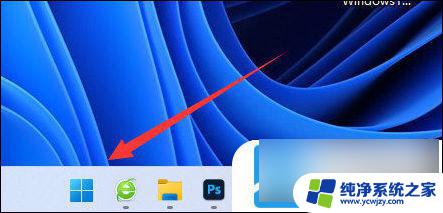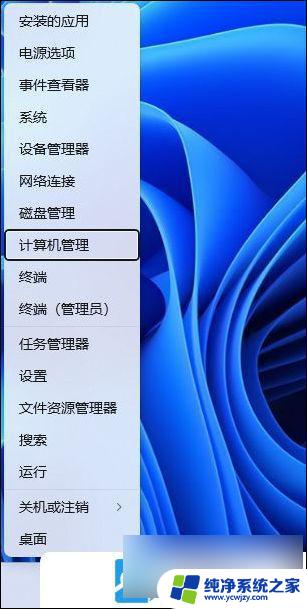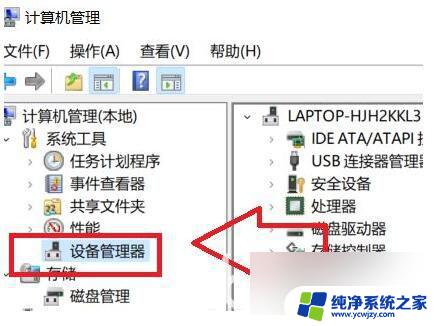win11电脑断网 Win11系统频繁断网解决方法
更新时间:2024-02-08 17:52:04作者:jiang
近日许多Win11系统用户反映了频繁断网的问题,给他们的正常使用带来了不便,在使用Win11电脑时,突然断网可能会导致正在进行的工作中断,或者无法享受网络娱乐等服务。针对这一问题,我们需要寻找解决方法,以确保Win11系统的网络连接稳定可靠。在本文中我们将探讨一些解决Win11电脑频繁断网问题的方法,帮助用户重新建立稳定的网络连接。
方法如下:
1.在Win11系统桌面上,鼠标右键计算机选择管理进入。
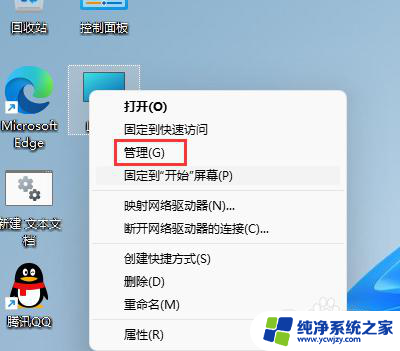
2.进入计算机管理界面,依次点击系统工具-设备管理器-网络适配器展开。
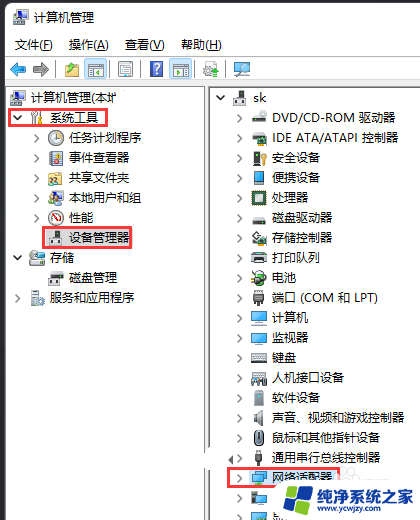
3.在网络适配器根目录下,鼠标右键网卡驱动选择属性进入。
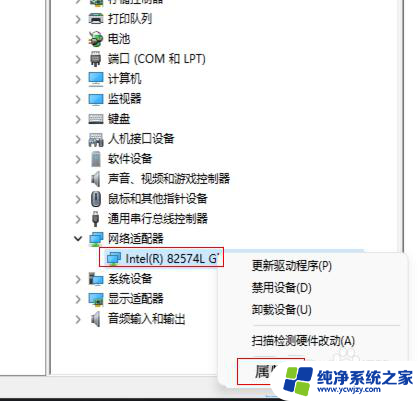
4.在弹出的网卡属性对话框,切换至电源管理页面勾选掉允许计算机关闭此设备以节约电源即可。
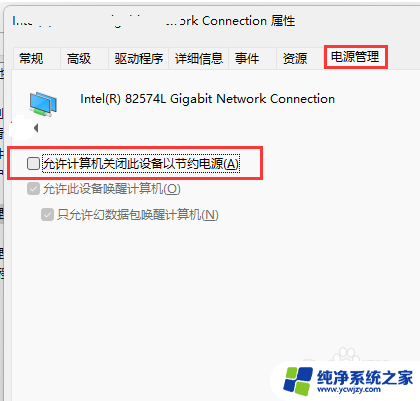
以上就是Win11电脑断网的全部内容,如果您有任何疑问,可以根据小编提供的方法进行操作,希望这些方法能够帮助到大家。